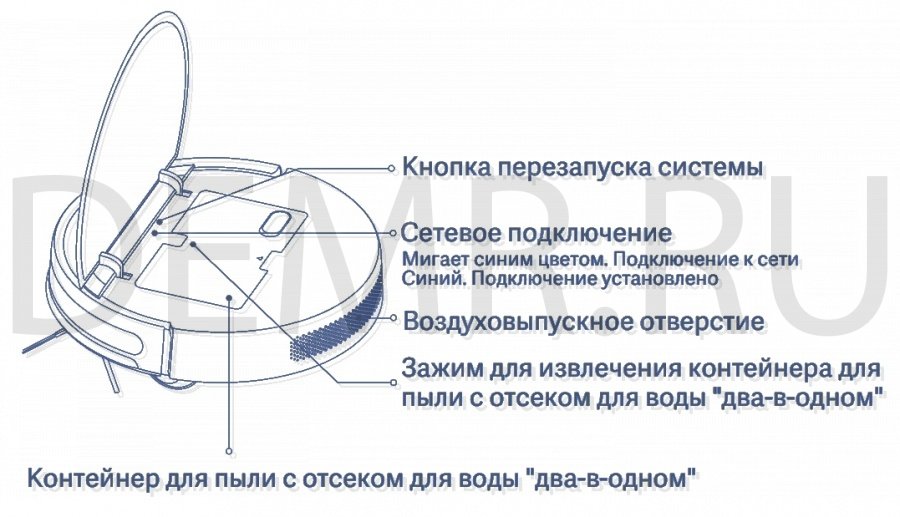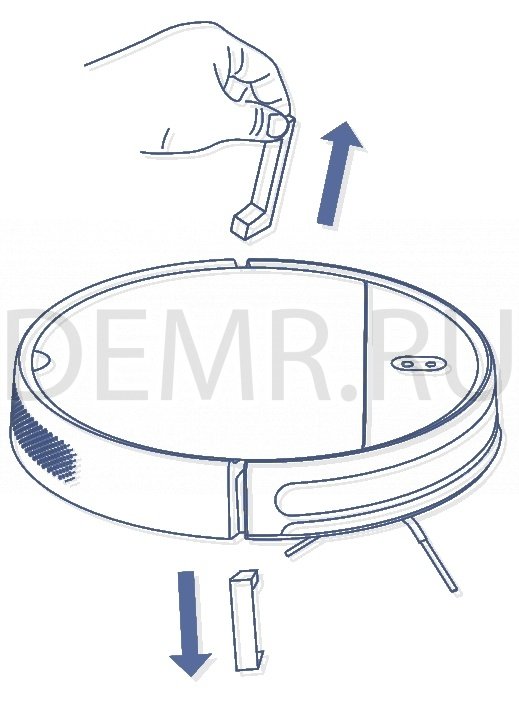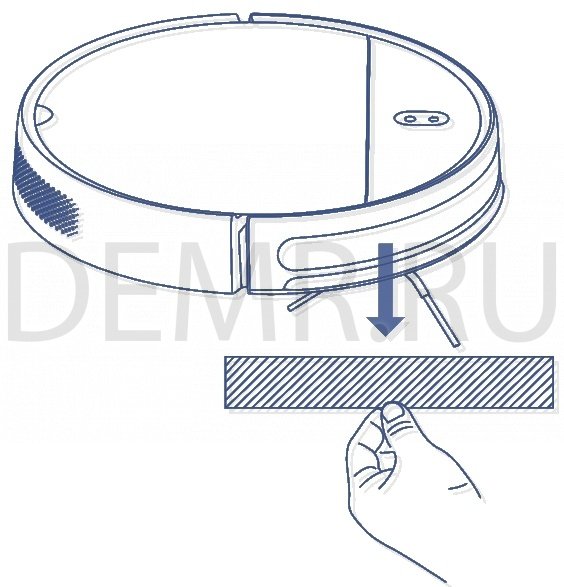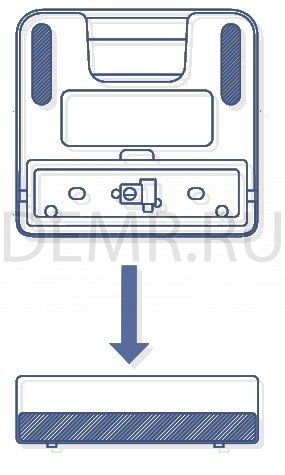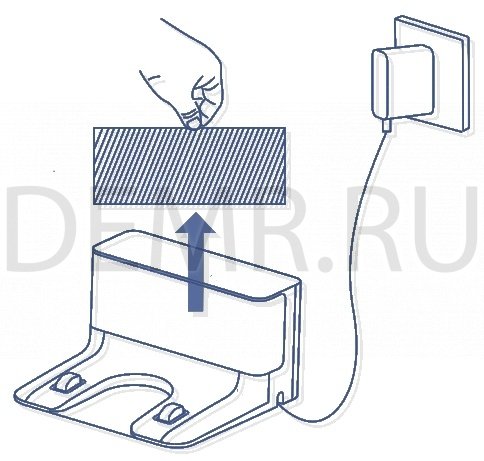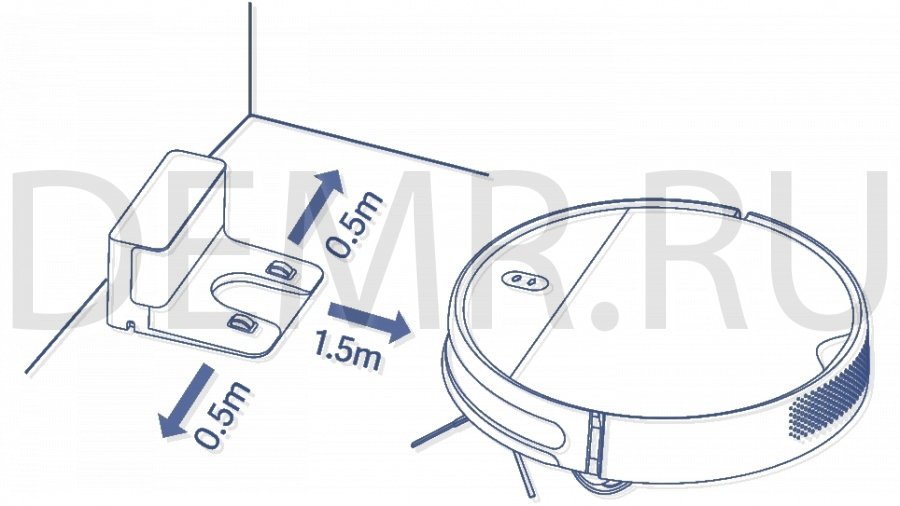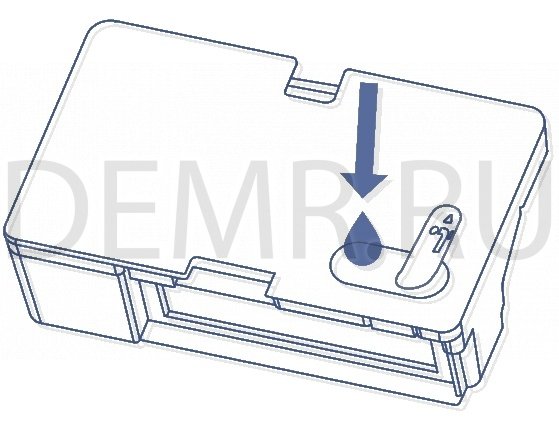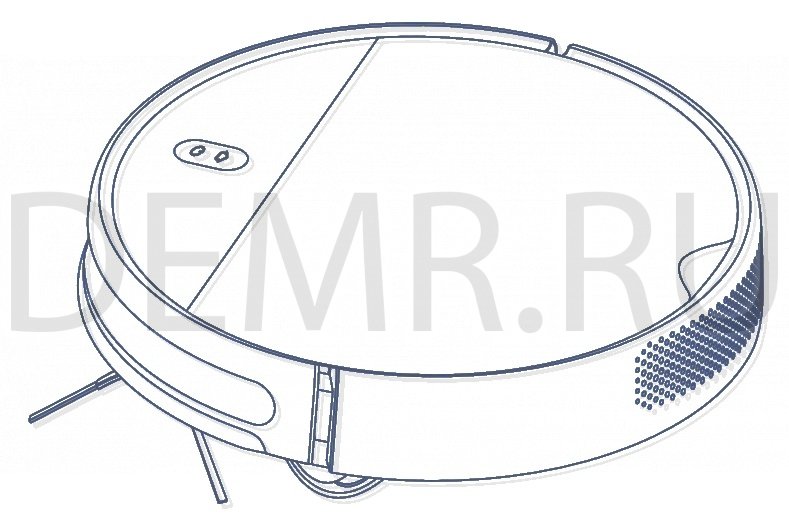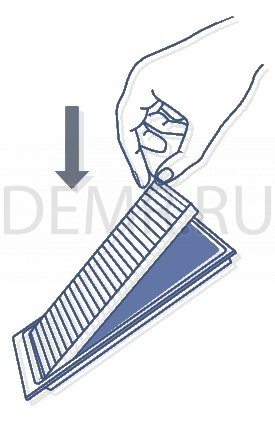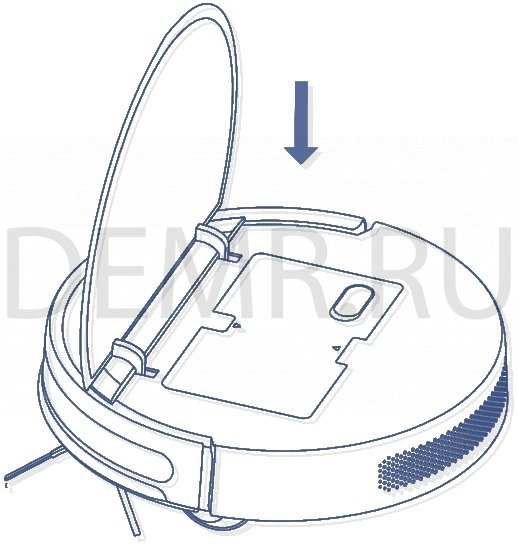Робот-пылесос Xiaomi Mi Robot Vacuum Mop Essential G1. Инструкция на русском. Обзор
Обзор робота-пылесоса Xiaomi Mi Robot Vacuum Mop Essential G1
Робот-пылесос Mi Robot Vacuum Mop Essential G1 с функцией влажной уборки
Док-станция
Нажмите, чтобы отправить робот-пылесос Xiaomi Mi Robot Vacuum Mop Essential G1 обратно на зарядную док-станцию. Для приостановки нажмите еще раз.
Нажмите и удерживайте в течение 5 секунд. После голосового сообщения нажмите и удерживайте еще 5 секунд, чтобы восстановить заводские настройки.
Кнопка питания/запуска уборки
Нажмите и удерживайте в течение 3 секунд, чтобы включить или выключить робот-пылесос (когда не выполняется зарядка).
Нажмите кнопку, чтобы начать или приостановить уборку.
Сброс Wi-Fi.
Для сброса Wi-Fi одновременно нажмите и удерживайте обе кнопки робота-пылесоса Xiaomi Mi Robot Vacuum Mop Essential G1 в течение 3 секунд.
Индикатор состояния
Мигает оранжевым цветом — Ошибка/возврат на докстанцию для зарядки при низком уровне заряда аккумулятора
Медленно мигает оранжевым цветом — Идет зарядка (низкий уровень заряда аккумулятора)
Медленно мигает белым цветом — Идет зарядка (если уровень заряда аккумулятора больше 20 %)
Мигает белым цветом — Возврат на док-станцию для зарядки/приостановлен
Белый — Уборка/аккумулятор полностью заряжен
Вид сбоку
Аксессуары Xiaomi Mi Robot Vacuum Mop Essential G1
Нижняя часть робота-пылесоса Mi Robot Vacuum Mop Essential G1
Подключение робота-пылесоса Xiaomi Mi Robot Vacuum Mop Essential G1 к смартфону
Xiaomi Mi Robot Vacuum Mop Essential G1 работает с Mi Home/Xiaomi Home*. Управляйте своим устройством и взаимодействуйте с другими домашними устройствами в этом приложении.
Отсканируйте QR-код, чтобы скачать и установить приложение. Вы будете перенаправлены на страницу настройки подключения, если приложение уже установлено. Или выполните поиск по запросу «Mi Home /Xiaomi Home» в App Store, чтобы скачать и установить приложение.
Откройте приложение Mi Home/Xiaomi Home, нажмите «+» в правом верхнем углу и следуйте инструкциям по добавлению устройства.
* В Европе приложение называется «Xiaomi Home» (кроме России). Название приложения, которое отображается на вашем устройстве, должно быть принято по умолчанию.
Примечание. Версия приложения могла обновиться. Следуйте инструкциям для текущей версии приложения.
Сброс соединения Wi-Fi
При подключении робота-пылесоса Xiaomi Mi Robot Vacuum Mop Essential G1 к новому маршрутизатору или смене пароля Wi-Fi необходимо сбросить соединение Wi-Fi роботапылесоса. Для этого включите его, затем одновременно нажмите и удерживайте кнопки «+» и » «» » в течение 3 секунд, пока не услышите голосовое сообщение «Сброс соединения Wi-Fi и переход в режим настройки сети». После того как соединение Wi-Fi будет сброшено, для подключения нового устройства выполните указания из приложения.
Примечание. Поддерживаются только сети Wi-Fi с частотой 2,4 ГГц.
Сброс настроек Mijia Robot Vacuum Mop Essential G1 на заводские
Нажмите и удерживайте кнопку «
Первое включение и зарядка робота-пылесоса Xiaomi Mijia Robot Vacuum Mop Essential G1
Перед использованием
Снимите полоски защитной пены с обеих сторон робота-пылесоса, а также защитную пленку с датчика столкновений.
Подключите шнур к источнику питания.
Откройте нижнюю крышку зарядной док-станции.
Подсоедините шнур питания и оберните лишний шнур вокруг катушки в нижней части док-станции.
Затем удалите защитную пленку с инфракрасного датчика.
Зарядка робота-пылесоса Xiaomi Mi Robot Vacuum Mop Essential G1
Расположите зарядную док-станцию на ровной поверхности у стены.
Включите и зарядите робот-пылесос Xiaomi Mi Robot Vacuum Mop Essential G1
Затем нажмите и удерживайте кнопку «
Режим уборки
Включите робот-пылесос. Теперь он готов к уборке.
Режим сухой и влажной уборки
1. Откройте крышку, наполните резервуар водой, затем закройте крышку. Установите контейнер для пыли с отсеком для воды «два-в-одном» внутрь робота-пылесоса.
2. Постепенно сдвиньте собранный держатель губки в нижнюю часть робота-пылесоса в указанном направлении.
3. Включите робот-пылесос. Он готов приступить к сухой и влажной уборке.
Примечание. Ели держатель губки не установлен, будет использоваться только режим сухой уборки.
Включение и выключение Xiaomi Mi Robot Vacuum Mop Essential G1
Нажмите и удерживайте кнопку «
Чтобы выключить робот-пылесос, нажмите и удерживайте кнопку «
Примечание. Робот-пылесос невозможно выключить во время зарядки. Если робот-пылесос не включается из-за низкого уровня заряда аккумулятора, поместите его на док-станцию для зарядки.
Запуск/приостановка уборки
Включите робот-пылесос, затем нажмите кнопку «
Чтобы приостановить уборку во время работы робота-пылесоса, нажмите кнопку «
Примечание. Не используйте робот-пылесос для уборки жидкостей. Если робот-пылесос разряжен и не работает, перед уборкой зарядите его до достаточного уровня.
Если робот-пылесос начинает разряжаться во время уборки, он автоматически возвращается на зарядную док-станцию. Как только уровень заряда аккумулятора будет достаточным, робот-пылесос автоматически возобновит уборку с того места, где остановился. Перед началом работы уберите с пола все кабели (в том числе шнур питания док-станции), чтобы робот-пылесос в них не запутался. Это может привести к случайному отключению электрических устройств или повреждению объектов и кабелей.
Запуск/приостановка стыковки с док-станцией
Автоматический режим. По завершении уборки робот-пылесос автоматически вернется на док-станцию для зарядки.
Ручной режим. Нажмите кнопку «
При возврате на зарядную док-станцию индикатор робота-пылесоса мигает белым, а при низком уровне заряда аккумулятора — оранжевым цветом.
Индикатор медленно мигает белым цветом при зарядке и непрерывно горит белым, когда аккумулятор полностью заряжен.
Примечание. Если робот-пылесос не может вернуться на зарядную док-станцию из-за ошибки, устраните все возможные препятствия вокруг нее, а затем вручную установите робот-пылесос на док-станцию для зарядки.
Режимы уборки
Робот-пылесос Xiaomi Mi Robot Vacuum Mop Essential G1 будет методично двигаться по S-образной траектории и генерировать карту в реальном времени в приложении Mi Home/Xiaomi Home, пока не уберет всю территорию.
Примечание. Не перемещайте робот-пылесос во время его работы, поскольку из-за этого он может потерять свое местоположение и перенастроит окружение, что снизит эффективность уборки.
1. Уборка вдоль стен и краев мебели Включите режим уборки вдоль стен и краев мебели в приложении. Робот-пылесос будет проводить уборку вдоль стен и краев мебели в течение 30 минут, затем вернется на зарядную док-станцию.
2. Точечная уборка Режим позволяет указать в приложении определенную область на карте, которую робот-пылесос должен убрать. После активации точечной уборки робот-пылесос автоматически переместится туда и проведет уборку на площади 1 × 1 м².
3. Плановая уборка В приложении можно настроить уборку по расписанию. Робот-пылесос автоматически начнет уборку в назначенное время и вернется на зарядную док-станцию по завершении.
Регулировка мощности всасывания
В приложении доступны четыре режима всасывания: беззвучный, стандартный, умеренный и турборежим. По умолчанию установлен стандартный режим.
Регулировка подачи воды
С помощью приложения можно регулировать количество воды, которое робот-пылесос использует при влажной уборке.
Доступны три режима подачи воды: низкий (1), средний (2) и высокий (3). По умолчанию установлен средний режим (2).
Уход и техническое обслуживание
Рекомендуемый график очистки и замены деталей робота-пылесоса Xiaomi Mi Robot Vacuum Mop Essential G1
| Деталь | Частота чистки | Рекомендуемый цикл замены |
| Контейнер для пыли с отсеком для воды «два-в-одном» | После каждого использования | Замена в случае износа или повреждения |
| Контейнер для пыли с отсеком для воды «два-в-одном» | Еженедельно | Каждые 6 месяцев (или каждые 150 рабочих часов) |
| Щетка | Еженедельно | Каждые 6–12 месяцев (или каждые 300 рабочих часов) |
| Боковая щетка | Ежемесячно | Каждые 3–6 месяцев (или каждые 150 рабочих часов) |
| Щетка для чистки | После каждого использования | Замена в случае износа или повреждения |
| Крышка щетки | Ежемесячно | Произведите замену, если силиконовая полоска на крышке щетки заметно изношена |
| Датчики падения | Ежемесячно | Замена не нужна |
| Зарядные контакты | Ежемесячно | Замена в случае износа или повреждения |
| Поворотное колесо | Ежемесячно | Замена в случае износа или повреждения |
| Блок насадки для влажной уборки | После каждого использования | Замена в случае износа или повреждения |
| Губка | После каждого использования | После каждого использования |
Примечание. Прежде чем проводить очистку или техническое обслуживание робота-пылесоса, выключите его и отсоедините от источника питания.
Фактический цикл замены детали может варьироваться в зависимости от условий использования.
Очистка контейнера для пыли с отсеком для воды «два-в-одном»
1. Откройте крышку робота-пылесоса Xiaomi Mi Robot Vacuum Mop Essential G1, затем сдавите зажимы с обеих сторон контейнера для пыли с отсеком для воды «два-в-одном», как показано на рисунке.
Аккуратно извлеките контейнер для пыли с отсеком для воды «два-в-одном» из робота-пылесоса.
2. Выньте фильтрационную систему, затем извлеките фильтр и губчатый фильтр, чтобы очистить их.
3. Освободите контейнер от пыли. Очистите его с помощью щетки для чистки, затем выровняйте фильтр и установите на место.
4. Установите контейнер для пыли с отсеком для воды «двав-одном» на место так, чтобы он зафиксировался, и закройте крышку робота-пылесоса.
Читайте полностью: Как почистить робот-пылесос Xiaomi Mi Robot Vacuum Mop Essential G1. Очистка пылесборника
Устранение неполадок робота-пылесоса Xiaomi Mi Robot Vacuum Mop Essential G1
Ошибка 01. Ошибка левого колеса
На левое колесо воздействует слишком большая нагрузка или оно не может повернуться. Проверьте левое колесо. Возможно, его заклинило.
Ошибка 02. Ошибка правого колеса
На правое колесо воздействует слишком большая нагрузка или оно не может повернуться. Проверьте правое колесо. Возможно, его заклинило.
Ошибка 03. Ошибка датчика падения
Датчик падения работает неправильно. Проверьте датчик. Возможно, он загрязнен или заблокирован.
Ошибка 04. Низкий уровень заряда аккумулятора
Робот-пылесос Xiaomi Mi Robot Vacuum Mop Essential G1 работает при низком уровне заряда аккумулятора. Поместите робот-пылесос на док-станцию для зарядки.
Ошибка 05. Ошибка бампера
Бампер работает неправильно. Возможно, его заклинило. Проверьте бампер. Возможно, его заклинило.
Ошибка 06. Ошибка щетки
На щетку воздействует слишком большая нагрузка или она не может повернуться. Проверьте щетку. Возможно, ее заклинило.
Ошибка 07. Ошибка боковой щетки
На боковую щетку воздействует слишком большая нагрузка или она не может повернуться. Проверьте боковую щетку. Возможно, ее заклинило.
Ошибка 08. Ошибка вентилятора
Вентилятор не вращается или потребляет слишком много энергии. Перезапустите робот-пылесос Xiaomi Mi Robot Vacuum Mop Essential G1. Если проблема не исчезнет, обратитесь в службу послепродажного обслуживания.
Ошибка 09. Контейнер для пыли/отсек для воды
Контейнер для пыли с отсеком для воды «два-в-одном» не обнаружен. Проверьте, правильно ли он установлен.
Ошибка 10. Ошибка зарядки
Проверьте правильность подключения робота-пылесоса к зарядной док-станции.
Ошибка 11. Недостаточное количество воды
В отсеке недостаточное количество воды. Наполните отсек для воды.
Ошибка 12. Робот-пылесос Xiaomi Mi Robot Vacuum Mop Essential G1 не касается поверхности
Поместите робот-пылесос на ровную поверхность и запустите повторно.
Технические характеристики робота-пылесоса Xiaomi Mi Robot Vacuum Mop Essential G1
Робот-пылесос с функцией влажной уборки
Название Робот-пылесос с функцией влажной уборки Mi (базовая комплектация)
Модель MJSTG1
Беспроводное подключение Wi-Fi IEEE 802.11 b/g/n 2,4 GHz
Рабочий диапазон частот 2412-2472 MHz
Максимальная выходная мощность <20 дБм
Напряжение 14,4 В
Время работы от аккумулятора Прибл. 90 мин (в стандартном режиме)
Номинальная мощность 25 Вт
Емкость аккумулятора 2500 мА·ч
Время зарядки 4–5 часов
Входное напряжение 20В (перем. тока)
Входной ток 1,2 A
Срок службы 1000 часов непрерывной работы
Читайте полностью: Характеристики робота-пылесоса Xiaomi Mi Robot Vacuum Mop Essential G1. Тип движения, датчики…
Рекомендуется к прочтению перед использованием умных пылесосов Xiaomi.
Схематический вид и кнопки управления:
1. Кнопка уборки/питания. Данная кнопка отвечает за включение и выключение робота путем удержания кнопки. Короткое нажатие запускает режим уборки.
2. Индикатор. Индикатор показывает уровень заряда аккумулятора, а также сервисную информацию:
белый цвет – батарея заряжена на 50 и более процентов;
желтый цвет – диапазон от 20 до 50 процентов;
красный цвет – заряд менее 20 процентов;
мигание индикатора указывает на включение/выключение, а также зарядку;
красное мигание указывает на нарушение режима работы.
3. Кнопка возвращения на базу. Нажатие данной кнопки даёт роботу команду на возврат к зарядной станции. Удержание клавиши запускает локальную уборку.
4. Выступ для открытия крышки.
1. Индикатор Wi-Fi. Данный индикатор показывает статус подключения к сети Wi-Fi:
частое мигание означает, что Wi-Fi подключается;
постоянное свечение показывает, что Wi-Fi подключен;
медленное мигание указывает на отключение Wi-Fi.
2. Кнопка сброса. Нажимается скрепкой для открытия лотка с sim-картами.
3. Контейнер для пыли и мусора.
4. Фильтр.
5. Язычок для изъятия контейнера.
Дополнительные принадлежности
1. Зарядная станция. Используется для зарядки и синхронизации робота со смартфоном и домашним Wi-Fi.
2. Инструмент для очистки щеток.
3. Шнур для подключения зарядной станции к сети 220V.
Также опционально в комплекте может находиться тряпка для влажной уборки, дополнительный комплект щеток и фильтров.
Информация о роботе
1. Лазерный дальномер для определения расстояния до объектов.
2. Датчик столкновения для определения столкновения с объектами.
3. Ультразвуковой радар для прорисовки местности.
4. Воздуховод для всасывания воздуха.
5. Динамик для воспроизведения системных сигналов.
6. Датчики высоты. Предотвращают падение робота с высоты, например, не позволят пылесосу упасть с лестницы.
7. Поворотное колесо для маневренности.
8. Боковая щетка для уборки в углах.
9. Основная щетка для захвата загрязняющих элементов.
10. Крышка для щетки служит удерживающим механизмом.
11. Ведущие колеса.
12. Разъем USB для отладки робота через специальное устройство.
Подготовка и запуск робота-пылесоса
Очистите участок пола, где будет установлена зарядная станция робота. По бокам от нее должно быть свободное расстояние в 0.5 метра, а спереди – более 1 метра (желательно 1.5 метра).
Далее устанавливаем станцию, присоединяем к ней штатный кабель и подключаем ее к сети питания.
Включите робота, удерживая кнопку питания, и поставьте его на зарядную станцию так, чтобы индикатор отобразил процесс зарядки.
Следующий шаг – это синхронизация робота со смартфоном и домашним Wi-Fi. Для этого нужно скачать приложение Mi Home. Оно доступно по данным QR-кодам, либо в магазинах приложений.
QR-код для Аndroid
QR-код для iOS
Далее следует войти в приложение и синхронизироваться с роботом-пылесосом. Подробное описание будет доступно по данной ссылке
QR-код на описания подключения
Обслуживание Контейнер и фильтр необходимо чистить после каждой уборки.
Для этого откройте люк пылесоса и извлеките пылесборник из отсека, нажав на паз.
Откройте крышку контейнера в указанном направлении.
Выбросьте мусор из контейнера.
* Для поддержания нормальной работы фильтра рекомендуется во время очистки от мусора слегка постучать по нему, чтобы избавиться от оставшихся частиц. Мыть фильтр категорически запрещается! Менять фильтр рекомендуется раз в 3 месяца для поддержания высокой степени эффективности. Основная (центральная) щетка
1. Нажмите упоры для удаления крышки основной щетки.
2. Снимите основную щетку и очистите ее ось с помощью специального инструмента.
3. Отрежьте накрученные волосы с помощью специального инструмента.
4. Поставьте обратно очищенную основную щетку и крышку.
Примечание: для эффективной уборки рекомендуется производить замену щетки каждые 6-12 месяцев в зависимости от интенсивности использования. Чистить щетку рекомендуется раз в неделю.
Боковая щетка
1) Отвинтите боковую щетку.
2) Снимите и очистите боковую щетку.
3) Вставьте обратно и закрепите боковую щетку.
Примечание: рекомендуется заменять боковую щетку каждые 3-6 месяцев, чтобы обеспечить эффективную уборку. А чистить щетку рекомендуется раз в 3-4 недели.
Датчики
Датчики, расположенные на корпусе робота-пылесоса, рекомендуется протирать по мере загрязнения или раз в месяц.
Док-станция
Очистите коннектор зарядного устройства док-станции сухой мягкой тканью.
Обеспечьте свободное пространство 0.5 м с обеих сторон и 1 метр с лицевой стороны, затем подключите док-станцию к электросети.
Примечание: не устанавливайте зарядную станцию под прямыми солнечными лучами, а также рядом с посторонними объектами в районе стыковки. В противном случае робот не сможет вернуться к зарядной станции автоматически. Проводить уборку рекомендуем раз в месяц.
Батарея
Робот имеет встроенный высокопроизводительный литий-ионный аккумулятор. Для того чтобы поддерживать работу батареи, рекомендуем заряжать робота после ежедневных уборок.
Примечание: если Вы планируете не пользоваться роботом в течение длительного времени, пожалуйста, выключите его и заряжайте по крайней мере раз в три месяца, чтобы избежать повреждения батареи из-за чрезмерного разряда и последующей потери емкости.
Устранение возможных неисправностей
1) Нужно ли заряжать батарею и полностью разряжать первые 3 раза?
Литиевая батарея без эффекта памяти, поэтому достаточно полной зарядки.
2) Как сбросить настройки Wi-Fi?
В случаях, когда произошла потеря связи между роботом и телефоном (маршрутизатор изменил конфигурацию, вы забыли пароль или по каким-то другим причинам), откройте верхнюю крышку, чтобы видеть индикатор Wi-Fi. Затем нажмите одновременно на кнопку питания и клавишу Home до тех пор, пока не услышите голосовое оповещение «Перезагрузка W-Fi». Если индикатор Wi-Fi снова нечасто замигает, это значит, что произведен успешный сброс.
3) Как я могу обновить прошивку?
Вы можете обновить прошивку робота через мобильное приложение. Во время обновления, пожалуйста, подключите робота к док-станции и убедитесь, что уровень заряда превышает 20%. Когда кольцевой индикатор замигает белым цветом – встроенное программное обеспечение обновлено.
4) Как сделать сброс системы?
Если робот не реагирует на нажатие клавиш или не может быть выключен, попробуйте его перезагрузить, нажав кнопку сброса (кнопка Reset под крышкой), робот автоматически перезагрузит систему. Перезагрузка системы сбрасывает настройки синхронизации, режима уборки, а также настройки Wi-Fi.
5) Как восстановить заводские настройки, если не удается сбросить систему?
Если не удается произвести сброс системы, пожалуйста, нажмите одновременно на клавишу Home и на клавишу Reset, пока не услышите голосовое оповещение «Запуск восстановления заводских настроек» – робот начнет восстанавливать заводские настройки.
6) Почему не включается робот?
Возможное решение 1. Уровень заряда батареи может быть очень низким. Пожалуйста, подключите робота к док-станции и дайте зарядиться.
Возможное решение 2. Температура может быть ниже 0°C или выше 50°С, в то время как рабочий диапазон температуры 0-40°.
7) Почему не удается зарядить робота?
Возможное решение 1. Док-станция может быть не подключена к источнику питания, поэтому, пожалуйста, убедитесь, что оба конца электрического шнура подключены.
Возможное решение 2. Коннекторы док-станции могут быть загрязнены, поэтому, пожалуйста, почистите зарядные разъемы док-станции и робота.

Возможное решение 1. Пожалуйста, очистите мусорный контейнер, он может быть полон.
Возможное решение 2. Пожалуйста, очистите фильтры, они могут быть забиты.
Возможное решение 3. Пожалуйста, очистите центральную щетку, на ней могут быть накручены волосы.
9) Что делать, если робот не может вернуться к док-станции?
Возможное решение 1. Пожалуйста, переместите его в другую свободную зону, т.к. ему могут мешать препятствия.
Возможное решение 2: Пожалуйста, поставьте робота рядом с док-станцией и проверьте, возвращается ли он к док-станции или нет. Возможно, он находился слишком далеко.
10) Что делать, если робот ведет себя ненормально?
Перезапустите робота. Если проблема осталась, то, пожалуйста, выполните сброс системы или восстановите заводские настройки.
11) Потребляет ли робот много энергии при постоянной зарядке?
Во время зарядки робот потребляет некоторое количество электроэнергии, но после полной зарядки он переходит в спящий режим, чтобы сохранить максимальную производительность.
12) Почему уборка по расписанию не работает?
Пожалуйста, проследите, чтобы уровень заряда батареи превышал 20%.
Спасибо, что выбрали технику Xiaomi!
Руководство пользователя робота-пылесоса Xiaomi — это подробное руководство для пользователей пылесоса Mi Robot Vacuum-Mop. Этот инновационный универсальный пылесос создан для максимального удобства и эффективности уборки, оснащен высокоточными датчиками движения и инновационной системой визуальной навигации. Вакуумная швабра быстро составляет карту своего окружения и генерирует маршруты уборки по мере продвижения, что упрощает навигацию по сложной планировке дома. Mi Robot Vacuum-Mop также оснащен интуитивно понятным обнаружением препятствий и конструкцией с большим дорожным просветом, что обеспечивает беспроблемную уборку от начала до конца. Благодаря мощному всасыванию и системе мытья полов с электронным управлением, пылесос Mi Robot Vacuum-Mop подметает спереди и вытирает сзади, каждый раз получая потрясающие результаты. Приложение Mi Home/Xiaomi Home также упрощает view свою карту уборки, запланировать уборку и переключаться между режимами уборки, что позволит вам убрать весь дом одним нажатием кнопки. В руководстве содержатся подробные инструкции по ограничениям использования, информация о безопасности, аккумуляторах и зарядке, аксессуарах, установке и начале очистки. Пользователям рекомендуется внимательно прочитать это руководство перед использованием, сохранить его для дальнейшего использования и использовать изделие в соответствии с предоставленными инструкциями.
Робот-пылесос Xiaomi
Робот-пылесос Xiaomi
Благодарим вас за выбор робота-пылесоса Mi Robot Vacuum-Mop!
Внимательно прочтите это руководство перед использованием и сохраните его для использования в будущем.
Робот-пылесос Mi Robot Vacuum-Mop — это интеллектуальный универсальный пылесос, обеспечивающий максимальное удобство и эффективность уборки.
Робот-пылесос Mi Robot Vacuum-Mop, оснащенный высокоточными датчиками движения и инновационной системой визуальной навигации, быстро составляет карту своего окружения и генерирует маршруты уборки по мере продвижения. Благодаря интуитивно понятному обнаружению препятствий и конструкции с большим просветом колес он может легко перемещаться по сложным домашним схемам. После завершения задачи по уборке робот-пылесос Mi Robot Vacuum-Mop автоматически возвращается в док-станцию для зарядки, обеспечивая беспроблемный процесс от начала до конца. Робот-пылесос Mi Robot Vacuum-Mop использует мощное всасывание и систему мытья полов с электронным управлением, подметая спереди и вытирая сзади, чтобы каждый раз получать потрясающие результаты. Приложение Mi Home / Xiaomi Home также упрощает view карту уборки, расписание уборки и переключение между режимами уборки, позволяя убирать весь дом одним нажатием кнопки. Благодарим вас за выбор робота-пылесоса Mi Robot Vacuum-Mop и добро пожаловать в будущее умной жизни!
Внимательно прочтите это руководство перед использованием и сохраните его для использования в будущем.
Настоящим компания Dreame (Tianjin) Information Technology Co., Ltd. заявляет, что радиооборудование типа STYTJ01ZHM соответствует Директиве 2014/53 / EU. Полный текст декларации соответствия ЕС доступен по следующему адресу в Интернете: http://www.mi.com/global/service/support/declaration.html
Для получения подробного электронного руководства перейдите по ссылке www.mi.com/global/service/userguide
Информация по технике безопасности
Этот продукт предназначен только для мытья полов в домашних условиях. Не используйте его на открытом воздухе, на поверхностях, отличных от пола, а также в коммерческих или промышленных помещениях.
Только для целей навигации и позиционирования камера вакуумной швабры будет собирать людей в окрестностях в пределах досягаемости viewуглы во время чистки. Будьте уверены, что вся ваша личная информация будет защищена технологией шифрования данных.
Ограничения использования
- Данным прибором могут пользоваться дети в возрасте от 8 лет и старше, а также лица с ограниченными физическими, сенсорными или умственными способностями или с недостатком опыта и знаний, если они находятся под наблюдением или инструктированы относительно безопасного использования прибора и понимают опасности. участвует. Не разрешайте детям играть с устройством. Дети не должны производить чистку и техническое обслуживание без присмотра.
- Прибор разрешается использовать только с блоком питания, входящим в комплект поставки прибора.
- Этот прибор содержит батареи, которые могут заменять только квалифицированные специалисты.
- Не используйте пылесос на поверхности, подвешенной над уровнем земли, без защитного барьера.
- Не используйте вакуумную швабру при температуре окружающей среды выше 40 ° C или ниже 0 ° C, а также на полу с жидкостями или липкими веществами.
- Поднимите кабели с пола перед использованием пылесоса, чтобы предотвратить их волочение во время уборки.
- Убирайте с пола хрупкие или мелкие предметы, чтобы пылесос не ударил их и не повредил.
- Дети не должны играть с этим изделием. Следите за тем, чтобы дети и домашние животные находились на безопасном расстоянии от пылесоса во время его работы.
- Держите инструмент для чистки щеток в недоступном для детей месте.
- Не кладите детей, домашних животных или какие-либо предметы на пылесос, независимо от того, неподвижен он или движется.
- Держите волосы, пальцы и другие части тела подальше от всасывающего отверстия пылесоса.
- Не используйте пылесос для удаления горящих веществ.
- Не убирайте пылесосом твердые или острые предметы.
- Перед чисткой или обслуживанием убедитесь, что пылесос выключен, а док-станция отключена от сети.
- Не протирайте какие-либо части этого продукта влажной тканью или какими-либо жидкостями.
- Пожалуйста, используйте этот продукт в соответствии с инструкциями в Руководстве пользователя. Пользователи несут ответственность за любые убытки или ущерб, возникшие в результате неправильного использования этого продукта.
Аккумуляторы и зарядка
- Не используйте аккумулятор, зарядное устройство или док-станцию сторонних производителей. Используйте только с блоком питания CDZ1902.
- Не пытайтесь самостоятельно разбирать, ремонтировать или модифицировать аккумулятор или зарядную док-станцию.
- Не размещайте док-станцию для зарядки рядом с источниками тепла.
- Не используйте влажную ткань или мокрые руки, чтобы протирать или чистить зарядные контакты док-станции.
- Не утилизируйте старые батареи ненадлежащим образом. Ненужные батареи следует утилизировать на соответствующем предприятии по переработке.
- Если шнур питания поврежден или сломан, немедленно прекратите его использование и обратитесь в службу послепродажного обслуживания.
- Убедитесь, что пылесос выключен при транспортировке и, если возможно, храните его в оригинальной упаковке.
- Если пылесосная швабра не будет использоваться в течение длительного периода, полностью зарядите ее, затем выключите и храните в прохладном сухом месте.
- Заряжайте пылесос не реже одного раза в 3 месяца, чтобы избежать чрезмерной разрядки аккумулятора.
Аксессуары
Продукт закончилсяview
Установка
1. Поместите док-станцию для зарядки на ровную поверхность у стены и подключите к розетке.
Примечание: Убедитесь, что расстояние от зарядной док-станции не менее 0.5 метра, а перед ней — более 1.5 метра. Подключите шнур питания к зарядной док-станции и уберите любой свободный шнур, чтобы он не запутался пылесосом, который может случайно сдвинуть или отсоединить зарядную док-станцию.
2. Включите и зарядите пылесос.
Нажмите и удерживайте Когда загорится индикатор питания, поместите пылесос на док-станцию для зарядки.
3. Подключение к приложению Mi Home / Xiaomi Home.
Этот продукт работает с приложением Mi Home / Xiaomi Home *. Управляйте своим устройством и взаимодействуйте с ним и другими устройствами умного дома с помощью приложения Mi Home / Xiaomi Home. Отсканируйте QR-код, чтобы загрузить и установить приложение. Вы будете перенаправлены на страницу настройки подключения, если приложение уже установлено. Или выполните поиск «Mi Home / Xiaomi Home» в магазине приложений, чтобы загрузить и установить его. Откройте приложение Mi Home / Xiaomi Home, нажмите «+» в правом верхнем углу и следуйте инструкциям по добавлению устройства.
* В Европе (кроме России) приложение называется Xiaomi Home. Название приложения, отображаемое на вашем устройстве, следует использовать по умолчанию.
Примечание: Версия приложения могла быть обновлена, следуйте инструкциям для текущей версии приложения.
Сбросить Wi-Fi
В случае потери соединения между телефоном и пылесосом из-за перенастройки маршрутизатора, неправильного пароля или чего-то подобного, откройте крышку пылесоса, чтобы вы могли видеть индикатор Wi-Fi. Одновременно нажмите и
удерживайте кнопки и до тех пор, пока не услышите голосовое сообщение «Ожидание конфигурации сети». Как только индикатор Wi-Fi начинает медленно мигать, Wi-Fi был успешно сброшен.
Свяжите устройство Mi с Google Assistant
Добавьте сервис Mi Home / Xiaomi Home в приложение Google Assistant, и тогда вы сможете управлять устройствами, подключенными к Mi Home / Xiaomi Home, с помощью Google Assistant.
a. Нажмите в приложении Google Assistant и выполните поиск «Mi Home» или «Xiaomi Home». Нажмите «Связать» и войдите в свою учетную запись Mi.
b. Нажмите в «Настройки»> «Управление домом» и следуйте инструкциям на экране, чтобы добавить устройство. После привязки учетной записи вы можете управлять устройством Mi с помощью Google Assistant.
Свяжите устройство Mi с Amazon Alexa
Добавьте навык Mi Home / Xiaomi Home в приложение Amazon Alexa, и тогда вы сможете управлять устройствами, подключенными к Mi Home / Xiaomi Home, из Amazon Alexa.
a. Нажмите в приложении Amazon Alexa, затем выберите «Навыки и игры».
Найдите «Mi Home» или «Xiaomi Home», затем нажмите «ВКЛЮЧИТЬ» и войдите в свою учетную запись Mi.
b. После того, как ваша учетная запись успешно связана, нажмите «ОБНАРУЖИТЬ УСТРОЙСТВА» и следуйте инструкциям на экране, чтобы добавить устройство. После привязки учетной записи вы можете управлять устройством Mi из Amazon Alexa.
4. Установите модуль для мытья полов.
A. Установите подушку для швабры: Dampподушечкой для швабры и отожмите лишнюю воду. Вставьте прокладку в прорезь резервуара для воды до упора, пока она не встанет на место.
Примечание: Используйте модуль для мытья полов только тогда, когда кто-то находится дома. Чтобы не допустить попадания вакуума на ковровое покрытие, можно использовать предметы.
Б. Наполните резервуар для воды: Откройте крышку резервуара для воды, наполните резервуар водой и плотно закройте крышку.
Примечание: Не используйте моющие и дезинфицирующие средства, не предназначенные для этого.
C. Установите модуль мытья полов: Выровняйте модуль для мытья полов, как показано стрелкой, затем вставьте его в заднюю часть пылесоса до щелчка.
5. Начните очистку.
Как только индикатор питания пылесоса изменит цвет с пульсирующего на белый, он полностью заряжен. нажмите или вы можете использовать приложение Mi Home / Xiaomi Home, чтобы начать уборку.
Примечание: Подушку для швабры следует чистить через каждые 30 минут использования, чтобы обеспечить достаточный поток воды и эффективность очистки.
6. Снимите модуль для мытья полов.
После того, как пылесос завершит уборку и вернется в док-станцию для зарядки, нажмите на боковые защелки модуля для уборки и потяните, чтобы извлечь модуль.
Примечание: Когда вакуумная швабра заряжается или не используется, снимите модуль для мытья полов, слейте всю оставшуюся воду в резервуаре и очистите подушку для швабры, чтобы предотвратить появление плесени или стойких запахов.
Как использовать
Включить / выключить ff
Нажмите и удерживайте кнопку, чтобы включить пылесос. Когда индикатор питания загорится белым, пылесос находится в режиме ожидания. Чтобы выключить пылесос, нажмите и удерживайте кнопку
в то время как швабра-пылесос неподвижна. Выключение пылесоса завершит текущую уборку.
Примечание: Пылесос нельзя выключить во время зарядки.
Уборка
Нажимать кнопку начать уборку.
Нажмите любую кнопку, чтобы приостановить уборку.
Примечание. Пылесос не может начать уборку при низком уровне заряда батареи. Пожалуйста, зарядите его перед чисткой.
Если во время уборки аккумуляторная швабра начинает разряжаться, она автоматически возвращается в док-станцию для подзарядки. Как только пылесос будет полностью заряжен, он возобновит уборку с того места, где был остановлен.
Перед чисткой уберите все кабели на полу (включая кабель питания зарядной док-станции), чтобы не зацепиться за них пылесосом, что может привести к случайному отключению электроприборов или повреждению предметов или кабелей. По умолчанию, если пылесос завершит уборку менее чем за 10 минут, она произведет уборку во второй раз.
Зарядка
Автоматический режим: После завершения уборки пылесос автоматически вернется в док-станцию для подзарядки.
Ручной режим: Когда работа пылесоса приостановлена, нажмите кнопку чтобы отправить его обратно в зарядную док-станцию.
Индикатор кнопки мигает во время зарядки пылесоса.
Мигающий оранжевый: уровень заряда батареи менее 15%. Мигающий белый: уровень заряда батареи более 15%.
Примечание: Пылесос автоматически вернется в исходное положение для очистки, если не сможет найти зарядную док-станцию. В этом случае вручную поместите пылесос на док-станцию для зарядки.
Приостановка
Нажмите любую кнопку, чтобы приостановить пылесос во время уборки. Чтобы возобновить уборку, нажмите кнопку . нажми на кнопку
текущее задание по уборке, и пылесос вернется в док-станцию для зарядки.
Примечание: Когда работа пылесоса приостановлена, установка ее на зарядную док-станцию завершит текущую задачу уборки. Если вам нужно продолжить уборку, попробуйте запустить пылесос в том же положении, в котором он был остановлен.
Методы очистки
После активации пылесос будет методично очищать каждую комнату по S-образной схеме, а затем завершать чистку вдоль краев и стен, чтобы обеспечить тщательную работу. Когда пылесос закончит уборку, он автоматически вернется в док-станцию для подзарядки.
Когда пылесос находится в режиме ожидания или приостановлен, нажмите и удерживайте кнопку в течение 3 секунд, чтобы запустить режим Spot Clean. В этом режиме он будет убирать квадратную площадь размером 1.5 × 1.5 метра непосредственно вокруг пылесосной швабры. По окончании точечной уборки пылесос автоматически вернется в исходное положение и выключится.
Примечание: Активация режима точечной уборки завершит текущую задачу уборки пылесосом.
Добавление воды или чистящая подкладка для швабры во время чистки
Если вам нужно добавить воды в пылесос или очистить подушку для швабры во время уборки, нажмите любую кнопку, чтобы приостановить работу пылесоса, затем снимите модуль для мытья полов. После добавления воды или очистки насадки для швабры снова установите модуль для мытья полов, затем нажмите кнопку. , чтобы возобновить очистку.
Статус неисправности
Если во время работы пылесосной швабры возникнет ошибка, индикатор питания будет мигать оранжевым, и вы услышите голосовое оповещение. Чтобы найти решение, обратитесь к разделу «Устранение неполадок».
Примечание. Вакуумная швабра автоматически перейдет в спящий режим после возникновения ошибки, если в течение 10 минут не будет предпринято никаких действий. Если в пылесосе возникла ошибка, установка ее на зарядную док-станцию завершит текущую уборку.
Спящий режим
Пылесос автоматически перейдет в спящий режим через 10 минут бездействия, после чего индикаторы питания и зарядки погаснут. Чтобы вывести пылесос из спящего режима, нажмите любую кнопку.
Примечание: Пылесос не перейдет в спящий режим, пока не будет полностью заряжен.
Плановая уборка
Вы можете запланировать время уборки в приложении Mi Home / Xiaomi Home. Пылесос автоматически начнет уборку в назначенное время, а затем вернется в док-станцию для подзарядки, когда уборка будет завершена.
Режим очистки
В приложении Mi Home / Xiaomi Home доступны четыре режима очистки: Тихий, Стандартный, Сильный и Турбо. Режим по умолчанию — Стандартный.
Не беспокоить режим
Режим «Не беспокоить» предотвращает автоматический запуск пылесосом задач по уборке, а индикатор питания не горит. Вы можете включить режим «Не беспокоить» или изменить его часы в приложении.
Зарядная док-станция
Поместите док-станцию для зарядки на ровную поверхность у стены. Перед подключением зарядной док-станции к розетке убедитесь, что расстояние от зарядной док-станции не менее 0.5 метра. Чтобы обеспечить надежное подключение к пылесосу с помощью телефона, убедитесь, что пылесос и док-станция для зарядки находятся в зоне действия Wi-Fi.
Примечание: Не размещайте зарядную док-станцию в местах с прямыми солнечными лучами или в местах, где другие предметы могут блокировать ее сигнальную зону, так как это может помешать вакуумной швабре вернуться в зарядную док-станцию.
Плановое техническое обслуживание
Кисть
- Переверните пылесос и защелкните зажимы, чтобы снять крышку щетки.
- Выньте щетку из пылесоса, затем очистите подшипники щетки.
- Используйте прилагаемый инструмент для чистки щеток, чтобы удалить все спутанные волосы на щетке.
- Снова вставьте щетку, затем наденьте крышку и надавите на нее, пока зажимы не встанут на место.
Примечание: Рекомендуется очищать щетку еженедельно и заменять каждые 6–12 месяцев.
Использование инструмента для чистки кистей
Отсек для пыли и фильтр
- Откройте крышку пылесоса, затем нажмите на защелку отсека для пыли, чтобы снять отсек для пыли.
Примечание: Рекомендуется еженедельная уборка.
2. Откройте крышку отсека для пыли, как показано на схеме.
Очистка моющегося фильтра
1. Откройте крышку отсека для пыли в местах, отмеченных стрелками.
Внимание: Рекомендуется чистка раз в две недели.
2. Добавьте чистую воду в отсек для пыли и закройте крышку отсека для пыли, затем встряхните отсек назад и вперед и, наконец, слейте воду. Повторяйте эти шаги, пока фильтр не станет чистым.
Примечание: Для очистки фильтра следует использовать только чистую воду. Не используйте моющее средство.
3. Снимите фильтр, как показано на схеме, сильно встряхните его, чтобы удалить излишки воды, затем отложите его для просушки перед установкой на место.
Примечание: Перед использованием фильтр должен полностью высохнуть (подождать не менее 24 часов).
Всенаправленное колесо
- Переверните пылесос и вытащите всенаправленное колесо.
- Удалите волосы, грязь и другой мусор с колеса и оси.
- Снова вставьте колесо и плотно прижмите его на место.
Боковая кисть
- Переверните пылесос, затем осторожно вытяните боковую щетку, как показано на рисунке ниже, чтобы очистить ее.
- Установите боковую щетку.
Примечание: Рекомендуется очищать боковую щетку ежемесячно и заменять каждые 3-6 месяцев.
Коврик для швабры
- Потяните подушку для швабры на модуле швабры, чтобы снять ее.
Примечание: Подушку для швабры следует чистить после каждого использования.
2. Очистите и просушите подушку для швабры.
Примечание: Перед чисткой снимите подушку с модуля для мытья полов и убедитесь, что грязная вода не течет обратно в выпускное отверстие для воды, чтобы избежать засорения. Не давите на подушку для швабры слишком сильно, так как это может снизить ее эффективность. Подушку следует очищать перед каждым использованием. Насадку для швабры рекомендуется менять каждые 3-6 месяцев.
Датчики вакуумной швабры
Используйте тряпку для чистки всех датчиков пылесоса, в том числе:
- Четыре датчика обрыва внизу.
- Инфракрасный датчик замедления спереди.
- Контакты для зарядки снизу.
- Датчик движения внизу.
Батарея
Вакуумная швабра содержит высокоэффективный литий-ионный аккумулятор. Пожалуйста, следите за тем, чтобы он оставался хорошо заряженным во время ежедневного использования, чтобы поддерживать оптимальную производительность аккумулятора.
Примечание: Если пылесосная швабра не используется в течение длительного времени, выключите ее и уберите. Чтобы предотвратить повреждение от чрезмерной разрядки, вакуумную швабру следует заряжать не реже одного раза в три месяца.
Зарядная док-станция
Очистите контакты зарядной док-станции мягкой тканью.
Обновление прошивки
Вы можете обновить прошивку через приложение. Перед обновлением убедитесь, что пылесос находится на зарядной станции и в нем осталось не менее 15% заряда батареи.
Индикатор питания пылесоса будет быстро мигать попеременно белым и оранжевым светом во время обновления встроенного ПО.
Перезагрузка системы
Если пылесос перестает реагировать или не может быть выключен, нажмите и удерживайте кнопку в течение 6 секунд, чтобы принудительно выключить его. Затем нажмите и удерживайте кнопку
на 3 секунды, чтобы включить пылесос.
Восстановление заводских настроек
Если перезагрузка системы не работает, используйте булавку, чтобы нажать кнопку сброса.
пока вы не услышите голосовое сообщение «Восстановление заводских настроек». Это вернет пылесос к исходным заводским настройкам.
Сброс расходных материалов
Откройте приложение Mi Home / Xiaomi Home, выберите Mi Robot Vacuum-Mop, а затем нажмите «», чтобы открыть настройки в правом верхнем углу. Выберите Расходные материалы и выберите аксессуар, который вы хотите сбросить, следуйте инструкциям в приложении, чтобы завершить сброс.
Решение Проблем
Если во время работы пылесосной швабры возникнет ошибка, индикатор питания будет мигать оранжевым, и вы услышите голосовое оповещение. Чтобы найти решение, обратитесь к таблице ниже.
Если проблема не исчезнет, обратитесь за помощью в службу послепродажного обслуживания.
ВОПРОСЫ И ОТВЕТЫ
Характеристики
Вакуумная швабра
Зарядная док-станция
При нормальных условиях использования это оборудование должно находиться на расстоянии не менее 20 см между антенной и телом пользователя.
Информация о WEEE
Все продукты, отмеченные этим символом, являются отходами электрического и электронного оборудования (WEEE согласно директиве 2012/19 / EU), которые нельзя смешивать с несортированными бытовыми отходами. Вместо этого вам следует защищать здоровье человека и окружающую среду, передавая свое использованное оборудование в специальный пункт сбора отходов электрического и электронного оборудования, назначенный правительством или местными властями. Правильная утилизация и переработка помогут предотвратить возможные негативные последствия для окружающей среды и здоровья человека. Пожалуйста, свяжитесь с установщиком или местными властями для получения дополнительной информации о местонахождении, а также об условиях использования таких пунктов сбора.
Для получения дополнительной информации посетите сайт www.mi.com.
Изготовлено для: Xiaomi Communications Co., Ltd.
Производитель: Dreame (Tianjin) Information Technology Co., Ltd. (компания Mi Ecosystem).
Адрес: Комната 2112-1-1, Южный район, Финансовый и торговый центр, дорога № 6975 Ячжоу, бондовая портовая зона Дунцзян, экспериментальная зона свободной торговли Тяньцзинь, Тяньцзинь, Китай.
Импортер:
Beryko sro
Na Roudné 1162/76, 301 00 Plze
www.beryko.cz
ТЕХНИЧЕСКИЕ ХАРАКТЕРИСТИКИ
| Технические характеристики изделия | |
|---|---|
| наименование товара | Робот-пылесос Xiaomi |
| Особенности | Высокоточные датчики движения, инновационная система визуальной навигации, интуитивно понятное обнаружение препятствий, конструкция с большим дорожным просветом, мощная система всасывания, система мытья полов с электронным управлением, интеграция приложений Mi Home/Xiaomi Home. |
| Ограничения использования | Только для мытья пола в домашних условиях. Не для использования на открытом воздухе, не на полу или в коммерческих/промышленных условиях. Использование детьми в возрасте 8 лет и старше под присмотром. Не используйте аккумулятор/зарядное устройство/док-станцию для зарядки сторонних производителей. Не используйте в местах, подвешенных над уровнем земли без защитного барьера. Не используйте при температуре окружающей среды выше 40°C или ниже 0°C или на полу с жидкостями или липкими веществами. Не пылесосьте твердые или острые предметы. Держите волосы, пальцы и другие части тела подальше от всасывающего отверстия. |
| Аккумуляторы и зарядка | Используйте только с блоком питания CDZ1902. Не пытайтесь самостоятельно разбирать, ремонтировать или модифицировать аккумулятор или зарядную док-станцию. Не размещайте док-станцию для зарядки рядом с источником тепла. Не используйте влажную ткань или мокрые руки для протирания или чистки зарядных контактов док-станции. Не утилизируйте старые батареи ненадлежащим образом. Заряжайте пылесос не реже одного раза в 3 месяца, чтобы избежать чрезмерной разрядки аккумулятора. |
| Аксессуары | Модуль для мытья полов, накладка для швабры, резервуар для воды, док-станция для зарядки, шнур питания, инструмент для чистки щеток |
| Установка | Поместите док-станцию для зарядки на ровную поверхность у стены и подключите к розетке. Включите и зарядите пылесос-швабру. Подключитесь к приложению Mi Home/Xiaomi Home. Установите модуль для мытья полов, установив накладку для швабры, наполнив резервуар для воды и задвинув модуль в заднюю часть пылесоса. |
| Как использовать | Включение/выключение, начало уборки, пауза, удаление модуля мытья полов |
FAQ’S
Как использовать приложение Mi Home?
Приложение Mi Home предварительно установлено на вашем устройстве. Запустите приложение и войдите в свою учетную запись Mi, чтобы начать. Если у вас нет учетной записи, вы можете создать ее в приложении.
Как чистить робот-пылесос?
Робот-пылесос можно полностью мыть. Просто нажмите кнопку «Очистить» в приложении Mi Home, а затем выберите «Очистка». Затем выберите «Расписание очистки», выберите режим очистки и нажмите «Очистить сейчас». Робот-пылесос автоматически начнет уборку.
Как запланировать уборку?
Чтобы запланировать уборку, нажмите кнопку «Расписание» в приложении Mi Home. Выберите время для уборки вашего робота-пылесоса и нажмите «Расписание». Вы также можете установить определенный день недели для уборки вашего робота-пылесоса, нажав на значок календаря рядом с временным интервалом, или вы можете выбрать, чтобы он убирался каждый день в определенное время, нажав на значок часов. рядом с временным интервалом.
Как мне view моя история уборки?
Нажмите «История» в главном меню приложения Mi Home. Вы сможете увидеть все свои предыдущие сеансы уборки, а также их результаты (например, сколько пыли было собрано).
Что делать, если мое устройство намокло?
Если ваше устройство намокло, немедленно отключите его от сети и вытрите насухо полотенцем, прежде чем снова включать. Не используйте химические растворители или абразивы, которые могут повредить поверхность или компоненты вашего устройства; вместо этого обратитесь за помощью в наш центр обслуживания клиентов по адресу http://www.xiaomi.com/en/support/contact/.
Можно ли поместить очиститель пола в робот-пылесос MI?
Для безупречно чистого дома
Mi Robot Vacuum Mop Essential можно использовать на любом типе пола, включая паркет, ковер и плитку.
Вредят ли швабры-роботы паркетные полы?
Короткий ответ: нет. Роботы-пылесосы не поцарапают и не повредят паркет. Большинство из них изготовлены с мягкими щетками и резиновыми колесами, которые безопасны для различных поверхностей, включая твердую древесину.
Можно ли положить моющее средство в швабру xiaomi?
Категорически запрещается использовать очиститель в качестве моющего средства, дезинфицирующего средства или твердого чистящего средства, так как это может привести к засорению или коррозии отсека для пыли 2-в-1 с резервуаром для воды.
Должен ли я отключить робот-пылесос xiaomi?
Внимание: не выключайте пылесос во время подзарядки. Нажмите кнопку Power/Cleaning, чтобы начать уборку комнаты. Во время очистки нажмите любую кнопку на устройстве, чтобы приостановить ее. Внимание: – Если уровень заряда устройства слишком низкий, пылесос не будет убирать помещение.
Потребляет ли робот-пылесос много электроэнергии?
Хотя роботы-пылесосы рекламируются как более энергоэффективные, авторы обнаружили, что домохозяйства с этими устройствами на самом деле потребляют больше электроэнергии. По сравнению с ручными пылесосами роботы-пылесосы потребляют меньше электроэнергии в единицу времени, что объясняет, почему роботы-пылесосы можно определить как «энергосберегающие» устройства.
Уменьшают ли роботы-пылесосы пыль?
Имея его, можно приятно сократить частоту использования традиционного пылесоса. Тем не менее, с точки зрения моющей способности, надежности и способности адекватно удалять пыль и аллергены из вашего дома, робот следует рассматривать как отличное дополнение к коллекции бытовой техники, а не как замену.
Какие недостаткиtagе пылесос?
Тяжело поднимать. Пылесосы — это громоздкие, громоздкие машины, которые часто трудно перемещать по дому.
Текущий счет за электроэнергию. В зависимости от модели пылесоса потребляет от сотен до тысяч ватт электроэнергии.
Нет многоразовых мешков для мусора.
Что такое робот-пылесос Mi Robot?
Mi Robot Vacuum-Mop — это универсальный пылесос, разработанный для максимального удобства и эффективности уборки. Он оснащен высокоточными датчиками движения и инновационной системой визуальной навигации, что позволяет ему быстро составлять карту своего окружения и генерировать маршруты уборки по ходу движения.
Что такое приложение Mi Home/Xiaomi Home?
Приложение Mi Home/Xiaomi Home — это приложение, которое позволяет вам управлять пылесосом Mi Robot Vacuum-Mop. Ты можешь view карту уборки, запланировать уборку и переключаться между режимами уборки.
Могут ли дети использовать пылесос Mi Robot Vacuum-Mop?
Дети в возрасте 8 лет и старше могут пользоваться пылесосом Mi Robot Vacuum-Mop, если они находятся под присмотром или проинструктированы о безопасном использовании прибора. Дети не должны играть с прибором и не должны выполнять чистку или обслуживание пользователем без присмотра.
В: Можно ли использовать пылесос Mi Robot Vacuum-Mop на улице?
Нет, пылесос Mi Robot Vacuum-Mop предназначен только для уборки пола в домашних условиях. Его нельзя использовать на открытом воздухе, на поверхностях, отличных от пола, а также в коммерческих или промышленных условиях.
Могу ли я использовать сторонние аккумуляторы, зарядные устройства или зарядные станции с пылесосом Mi Robot Vacuum-Mop?
Нет, вы должны использовать только блок питания CDZ1902, поставляемый с устройством. Не используйте сторонние аккумуляторы, зарядные устройства или зарядные станции.
Можно ли протирать какую-либо часть пылесоса Mi Robot Vacuum-Mop влажной тканью или какой-либо жидкостью?
Нет, не протирайте какие-либо части изделия влажной тканью или какими-либо жидкостями.
Как сбросить настройки Wi-Fi на пылесосе Mi Robot Vacuum-Mop?
Чтобы сбросить Wi-Fi на пылесосе Mi Robot Vacuum-Mop, откройте крышку пылесоса, чтобы вы могли видеть индикатор Wi-Fi. Одновременно нажмите и удерживайте кнопки и до тех пор, пока не услышите голос «Ожидание конфигурации сети». Как только индикатор Wi-Fi начнет медленно мигать, Wi-Fi успешно сброшен.
Могу ли я связать мой робот-пылесос Mi Robot с Google Assistant или Amazon Alexa?
Да, вы можете связать пылесос Mi Robot Vacuum-Mop с Google Assistant или Amazon Alexa, добавив сервис или навык Mi Home/Xiaomi Home в соответствующее приложение и следуя инструкциям на экране.
Как установить модуль для мытья полов на пылесос Mi Robot Vacuum-Mop?
Чтобы установить модуль для мытья полов на пылесос Mi Robot Vacuum-Mop, сначала dampнасадку для швабры и полностью вставьте ее в прорезь резервуара для воды, пока она не встанет на место. Затем наполните резервуар для воды водой и надежно закройте крышку. Наконец, выровняйте модуль для мытья полов, как показано стрелкой, и задвиньте его в заднюю часть пылесоса до щелчка.
Могу ли я использовать непредназначенные моющие или дезинфицирующие средства с модулем для мытья полов на моей роботизированной вакуумной швабре Mi Robot?
Нет, не используйте непредназначенные моющие или дезинфицирующие средства с модулем для мытья полов на пылесосе Mi Robot Vacuum-Mop.
ВИДЕО
Документы / Ресурсы
Рекомендации
Роботы-пылесосы Xiaomi продаются с достаточно объемными руководствами в комплекте. Но, купив это чудо техники, многие торопятся его включить и посмотреть, как робот примется за уборку квартиры. Чтобы оградить вас от долгого и нудного чтива инструкций, мы подготовили облегченное руководство пользователя. Сейчас расскажем, как подготовить к первому запуску пылесос, как за ним ухаживать и что еще нужно знать об этих умных устройствах.
Фото: gadgets.ndtv.com
Первая зарядка пылесоса
Все предельно просто, и мы опустим такие элементарные действия, как распаковка устройства и разматывание проводов.
-
Подключите к розетке станцию зарядки и спрячьте излишки кабеля в соответствующем кармане.
-
Разместите базу так, чтобы по бокам от нее было по 50 см и перед ней 100 см свободного места.
-
Поставьте на станцию пылесос. Если все сделали правильно, сверху на нем замигают индикаторы.
-
Если индикатор на корпусе устройства горит, не моргая, батарея заряжена и готова к работе. Нажмите кнопку включения.
Уровень заряда ниже 20% показывается красным индикатором, менее 50% — желтым, а при достаточном заряде горит белый светодиод.
Размеры Mi Robot позволяют ему заезжать под кровать. Фото: innrechmarket.com
Как настроить приложение для робота-пылесоса
Как управлять роботом-пылесосом Xiaomi через телефон — вопрос, интересующий почти каждого владельца Mi Robot. Существует специальное приложение Xiaomi, через которое можно задавать график уборки и другие параметры работы домашнего помощника.
-
Скачайте приложение Mi Home для Android или iOS.
-
После запуска программы выберите сервер. Лучше указать Европу, США или Сингапур, так как на китайских серверах некоторые опции заблокированы.
-
Войдите в учетную запись или зарегистрируйтесь.
-
В пункте добавления устройства выберите из списка Mi Robot.
-
На пылесосе нажмите кнопку с иконкой домика и подержите ее не менее 5 секунд до звукового сигнала. Он говорит об успешном подключении устройства к приложению.
-
Снова выберите Mi Robot и укажите домашнюю сеть Wi-Fi.
-
Задайте основное местоположение робота, например «Гостиная», и завершите настройку.
Проделав эти манипуляции, вы сможете управлять пылесосом через приложение, даже находясь не дома.
MiJia 1C (белый) тоньше, чем Mi Robot Vacuum Mop P (черный), и заезжает почти под любую мебель. Фото: smartrobotreviews.com
Небольшая, но важная подготовка квартиры
Чтобы в процессе уборки не возникло проблем, лучше потратить несколько минут на небольшую подготовку комнат:
-
Все провода, в которых может запутаться Mi Robot, уберите с пола.
-
Мелкие вещи пылесос может всосать, поэтому их тоже нужно убрать.
-
Зоны, в которые пылесосу нельзя заезжать, нужно ограничить магнитными лентами (приобретаются отдельно). Конечно, можно расставить какие-либо физические барьеры, но это нерационально.
-
Обязательно ограничьте пылесосу доступ к ступенькам, с которых он может упасть и сломаться.
Выбираем подходящий режим уборки
В модельном ряду Xiaomi есть роботы-пылесосы с функцией влажной уборки и без нее, но все устройства без исключения имеют два основных рабочих режима: полная и частичная уборка.
Полная уборка
После сканирования рабочей зоны Mi Robot делит большие помещения на зоны и убирает их поочередно, перемещаясь по зигзагообразной траектории от стены к стене. По каждой области пылесос проходит по два раза. После уборки он возвращается на базу и заряжается. Если станцию убрали, робот вернется к точке, с которой началась уборка. Если нужно остановить ее, нажмите кнопку «Домой», после чего Mi Robot вернется на базу.
Робот-пылесос Xiaomi способен переезжать небольшие пороги. Фото: diyprojects.io
Частичная уборка
Режим пригодится, когда пылесосить везде не нужно. Например, необходимо убрать только под столом и небольшую зону вокруг него. При активации этого режима пылесос очищает площадку 1,5 на 1,5 метра. Чтобы начать такую уборку, поставьте робота в нужное место, затем нажмите кнопку «Домой» и подержите ее 5–6 секунд. После уборки пылесос возвратится на базу.
Как пользоваться приложением для робота-пылесоса
Чтобы не переносить вручную робот-пылесос с места на место или нажимать на кнопки на корпусе при каждой уборке, используйте приложение. С его помощью вы сможете вызвать Mi Robot из соседней комнаты или вообще запустить его, пока находитесь на работе, чтобы он навел чистоту к вашему приходу.
-
Через приложение задается время уборки: например, можно настроить пылесос так, что он будет включаться каждый вторник и пятницу ровно в 15:00.
-
В приложении можно выбирать отдельные комнаты или зоны для проведения уборки.
-
Если в определенном месте остался мусор, можно переключиться на режим ручного управления. В этом случае Mi Robot превратится в радиоуправляемую машинку, которая будет двигаться в нужном вам направлении.
-
В Mi Home приходят уведомления о старте и завершении уборки.
-
В приложении собирается статистика по уборкам, их периодичности и продолжительности. Она помогает своевременно менять щетки и прочие расходники.
Уход за роботом-пылесосом, который продлит его срок службы
Постепенно пылесос засоряется волосами, шерстью и грязью, поэтому ему нужна регулярная чистка.
-
Контейнер и фильтр рекомендовано чистить каждый раз после уборки.
-
Мыть в воде фильтр не следует: его нужно вытряхивать или продувать.
-
Центральная щетка нуждается в еженедельной чистке. Боковые щетки, колеса и датчики достаточно очищать один раз в месяц.
Разумеется, все эти рекомендации условны, поэтому просто постарайтесь не запускать состояние робота-пылесоса, периодически уделяя внимание его чистке.
Фильтры и щетки легко снимаются для чистки и мойки. Фото: gearbest.com
Частые вопросы владельцев роботов-пылесосов
С Mi Robot могут возникать разные вещи, которые иногда вводят в ступор. На самом деле большинство подобных ситуаций имеют простейшие решения, если знать, как действовать.
Что делать, если робот-пылесос перестал отображаться в приложении?
Такое происходит, когда теряется связь между смартфоном и роботом, а происходит это по разным причинам: изменилась домашняя сеть, обновилась конфигурация маршрутизатора и так далее. Вам нужно в таком случае одновременно нажать кнопку питания и «Домой» и держать их до голосового оповещения о перезагрузке Wi-Fi. Если индикатор начнет медленно моргать, сброс связи прошел успешно и можно заново добавить Mi Robot в приложение.
Прорезиненные колеса обеспечивают хорошее сцепление даже со скользкими полами. Фото china-gadgets.com
Нужно ли обновлять прошивку и как?
Обновление прошивки рекомендовано, так как с ним производитель вносит определенные коррективы в работу устройства и исправляет выявленные ошибки. Обновлять версию ПО можно через приложение. Главное — подключить пылесос к станции и убедиться, что уровень заряда выше 20%.
Что делать, если робот перестал реагировать на кнопки и не выключается?
Если Mi Robot завис и перестал реагировать на управление, попробуйте перезагрузить устройство нажатием на клавишу сброса Reset. Система будет автоматически перезагружена. При этом сбросятся все ранее установленные настройки.
Как вернуть заводские параметры, если не получается сделать сброс?
Одновременно зажмите кнопки «Домой» и Reset и держите до голосового оповещения о запуске восстановления настроек. Дождитесь завершения операции и после этого можете приступить к выставлению новых параметров.
Почему Mi Robot перестал включаться?
Основных причин может быть три:
-
Батарея не заряжена.
-
Окружающая температура ниже 0°C или выше 50°C.
-
Пылесос сломался.
Что делать, если робот перестал заряжаться?
Помимо банальной причины, когда док-станция не подключена к розетке, есть еще одна. Коннекторы базы могли настолько сильно загрязниться (например, забиться шерстью домашнего питомца), что пропал контакт. Очистите их, и все заработает.
Как быть, если пылесос стал очень плохо убирать?
Причины того, что после уборки остаются крошки и другие загрязнения, сводятся к недостаточному уходу за роботом. Очистите контейнер для мусора, фильтры и центральную щетку. Если все в порядке, а пылесос все равно плохо работает, обратитесь в сервисный центр.
Даже научившись пользоваться роботом пылесосом Xiaomi, некоторые люди остаются не удовлетворены результатом. Чтобы не разочароваться при покупке этой умной техники, помните, что она не предназначена для капитальной уборки, а лишь помогает поддерживать чистоту. Робот оградит вас от необходимости постоянно пылесосить пол, убирая крошки, шерсть домашних питомцев и другой несущественный мусор.